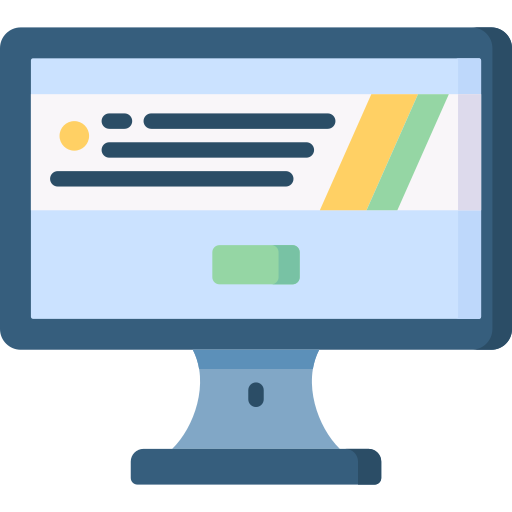Você perde muito tempo calculando e testando os 20% de texto nas imagens que cria para o Facebook?
É um caminho bem chato criar sua imagem, salvar no computador, importar para o face, ele alegar que tem muito texto, voltar para o editor de imagem, diminuir o texto, importar novamente até que chegue nos 20%.
E se eu disser que existe uma forma BEM MAIS FÁCIL de resolver isso? Continue lendo e saiba como calcular os 20% de texto da sua imagem dentro do próprio Photoshop.
MAS GUILHERME, O FACEBOOK JÁ TIROU ESTA REGRA DOS 20%, EU CONSIGO USAR A IMAGEM NORMALMENTE!
O Facebook não tirou a regra dos 20%, ele apenas mudou. Atualmente existem 3 tipos de classificações para analisar sua imagem.
➤ Texto da imagem: OK
O seu anúncio será veiculado normalmente.
➤ Texto da imagem: Baixa
O alcance do seu anúncio pode ser um pouco menor.
➤ Texto da imagem: Média
O alcance do seu anúncio pode ser muito menor.
➤ Texto da imagem: Alta
O seu anúncio pode não ser veiculado.
Sabendo disto, é muito importante continuar seguindo a regra dos 20% se você quer que seu anúncio seja veiculado normalmente 🙂
OK! MAS COMO EU CONSIGO CALCULAR ISTO DENTRO DO PHOTOSHOP?
São passos bem simples, vamos lá:
1) Você precisa ter instalado o editor de imagens, Photoshop CC da Adobe.

2) Crie sua imagem com as dimensões corretas para anúncios do Facebook (1200px X 628px) em 72DPI.

3) Vá na aba VISUALIZAR/NOVO LAYOUT DE GUIAS.
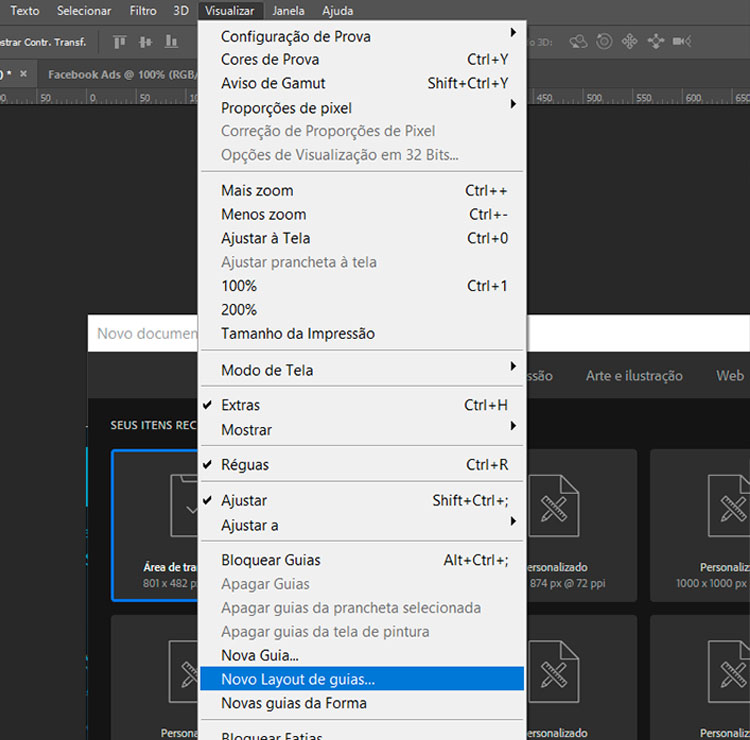
4) Habilite a opção COLUNAS e coloque o número 5, habilite também a opção LINHAS e coloque o número 5.
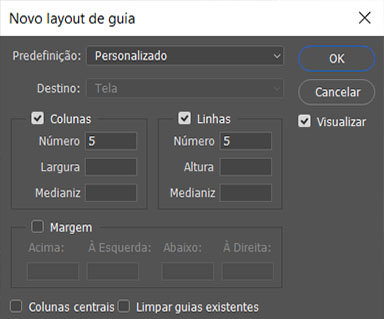
5) Pronto! Agora você terá uma imagem com linhas guias para seguir e criar seu anúncio. Você só poderá preencher apenas 5 quadrados com textos.

Resumindo, você poderá calcular em apenas 3 passos

MAS COMO FUNCIONA ESTE CÁLCULO DOS 20% DE TEXTO NA IMAGEM?
O Facebook tem uma ferramenta automática que divide sua imagem em 25 quadrados que equivalem à 100% da imagem, certo? Portanto 20% da imagem correspondem a 5 quadrados, ou seja, destas linhas guias que criamos no Photoshop, você poderá preencher apenas 5 quadrados com textos.
Além destas guias no Photoshop, o próprio Facebook tem uma ferramenta oficial que analisa sua imagem antes de você subir em seu anúncio, chamada Facebook Overlay.
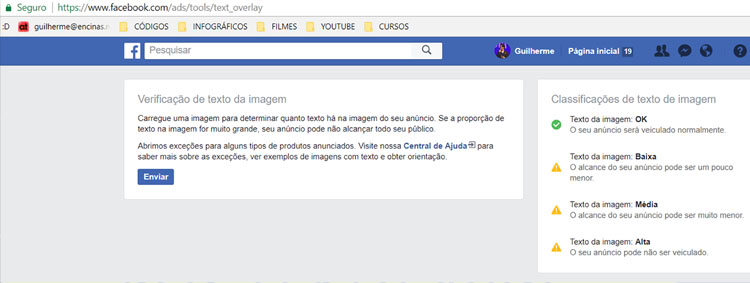
Assim que você terminar de criar sua imagem pelo Photoshop, acesse o site do Facebook Overlay e confirme se sua imagem está com a relevância OK. Veja um exemplo do anúncio do meu curso Fanpage Criativa que subi na ferramenta.
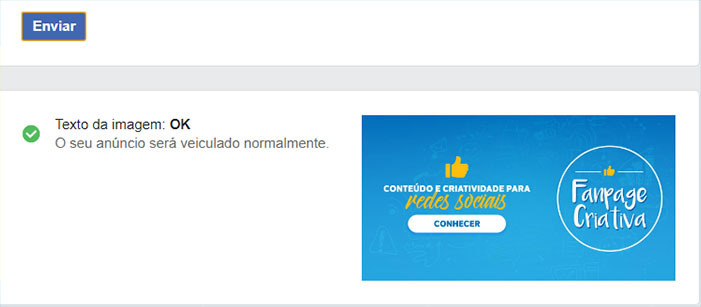
Só um detalhe, pode acontecer sim de você criar sua imagem exatamente com apenas 5 quadrados de texto e o Facebook alegar que sua imagem está com a relevância baixa. Muitos dizem que pode ser variação de cor da imagem ou algum elemento. Quando acontecer isto, tente diminuir um pouco mais o texto ou até mesmo mudar algum elemento de lugar.
Usando o Photoshop junto com a ferramenta Facebook Overlay não tem como você errar e perder tempo na produção dos seus anúncios.
Espero que esta dica tenha sido bem útil pra você.
Eai, gostou do conteúdo?
Conte nos comentários o que você achou!